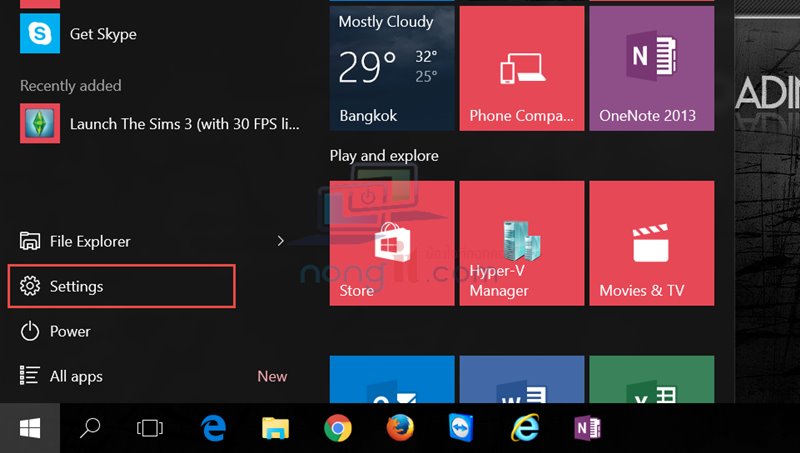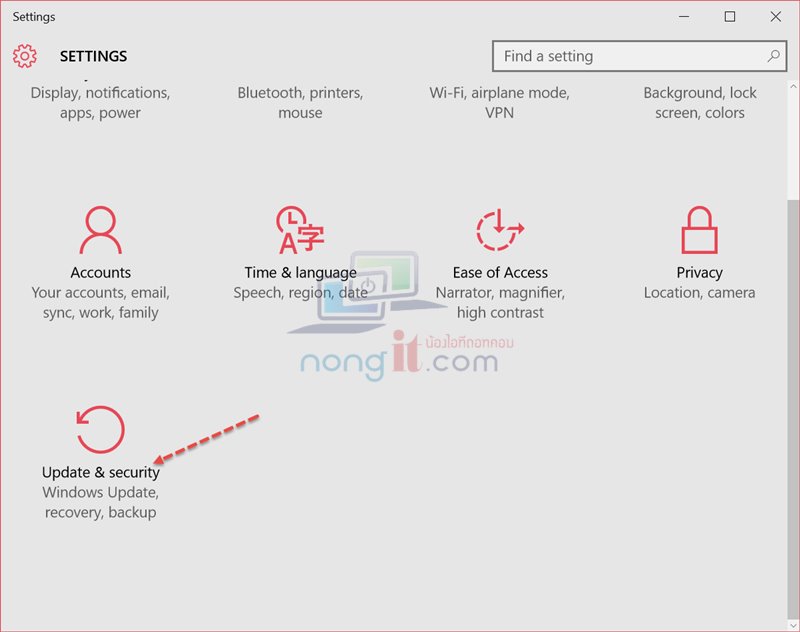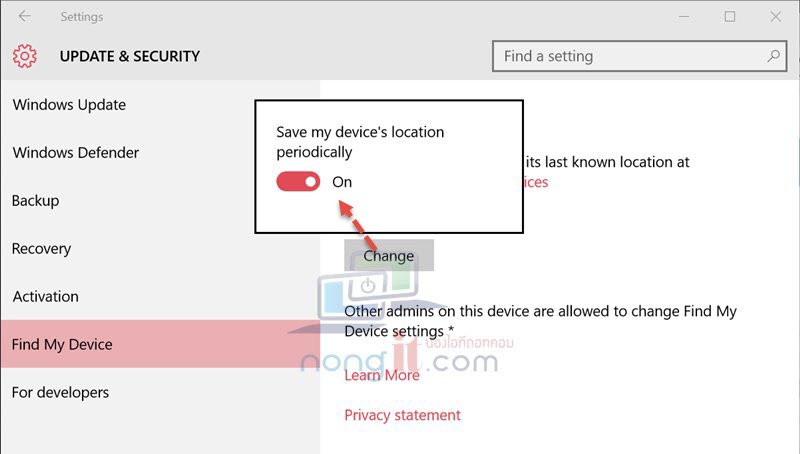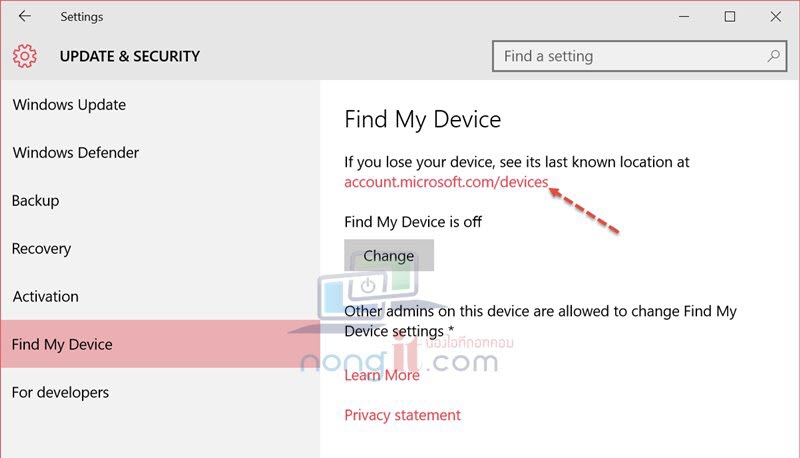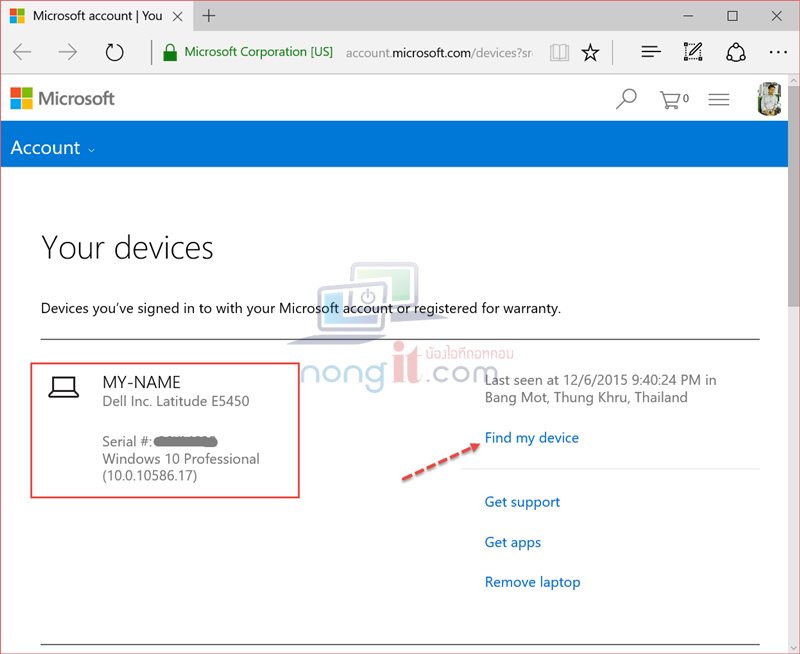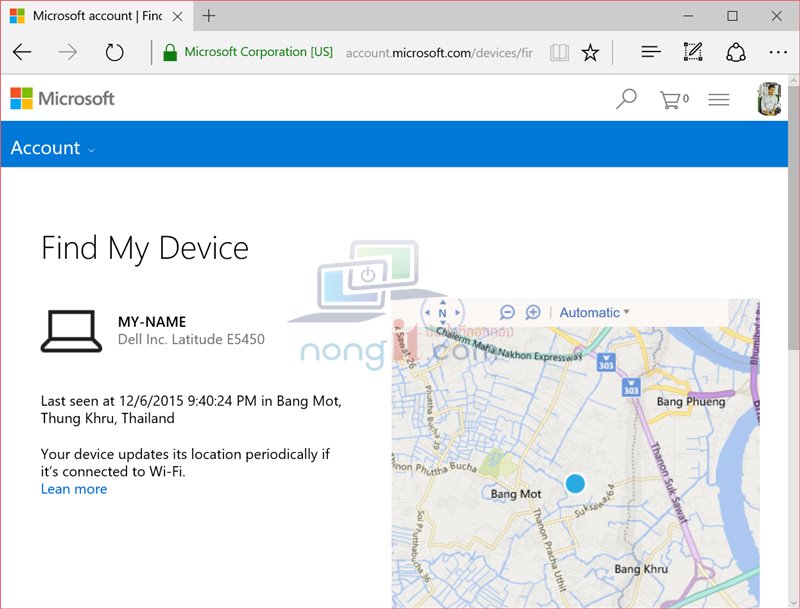วันนี้มีการตั้งค่า “Find My Device” ใน Windows 10 ใน Laptop หรือ โน๊ตบุคของเรามาแนะนำ “Find My Device” ซึ่งทุกๆคนน่าจะคุ้นเคยกันใน iPhone, MAC หรืออุปกรณ์อื่นๆ ในระบบ ios ที่จะมีฟังช์ชั่นในการติดตามอุปกรณ์ของตัวเอง
เปิดฟังก์ชั่น Windows 10 Find My Device
Find My Device ใน Windows 10 ก็มีการทำงานที่คล้ายๆกันโดยเป็นการติดตามอุปกรณ์ที่ใช้งาน Windows 10 เช่น PC, Labtop เป็นต้น โดยตัว Feature นี้จะถูกอัพเดทมาใน Windows 10 version 1511: November 2015 โดยวันนี้มาดูวิธีการเปิดงานกันครับ
ซึ่งก่อนอื่น Windows 10 ของเราต้องทำการเตรียมความพร้อมก่อนโดยมีดังนี้ครับ
- ผ่านอัพเดทเป็นเวอร์ชั่น Windows 10 1511 November 2015 ดูข้อมูลได้ ที่นี้
- และจำเป็นต้อง Sign in เข้าใช้ Windows 10 ด้วย Microsoft account โดยดูข้อมูลได้ ที่นี้
- ให้ทำการเปิดไปที่ Settings
- ที่หน้า “Settings” ให้ทำการคลิกที่ Update & security
- ที่หน้า “Update & security” ให้เลือกที่ Find My Device แล้วตามด้วยคลิกที่ Change จะเห็นว่า Find My Device มีสถานะเป็น off ให้ทำการเปิดการทำงานโดยตั้งค่าให้เป็น On
- เพียงเท่านี้เราก็เปิดใช้งาน Find My Device ของเราเป็นที่เรียบร้อยแล้ว โดยสามารถติดตามหรือตรวจสอบว่า อุปกรณ์เราอยู่ที่ไหนให้ทำการคลิกที่ URL: account.microsoft.com/devices
- แล้วจะ Link ไปยังหน้าเว็บของ Microsoft และจะแสดงข้อมูล Devices ของเราที่หน้าจอ โดยเราคลิกที่ Find My Device เพื่อดูว่าอุปกรณ์เราอยู่ที่ไหน
- แล้วที่หน้าเว็บจะแสดงแผนที่ และแจ้งตำแหน่งที่คอมพิวเตอร์ของเราอยู่